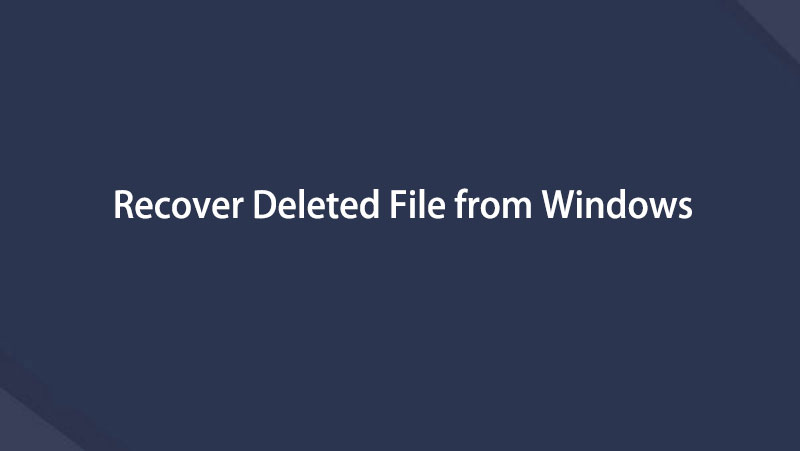Recupere os dados perdidos / apagados do computador, disco rígido, unidade flash, cartão de memória, câmera digital e muito mais.
Melhor ferramenta de recuperação de arquivos excluídos com suas formas alternativas
 atualizado por Valyn Hua / 06 de junho de 2023 09:20
atualizado por Valyn Hua / 06 de junho de 2023 09:20Eu estava navegando em meus arquivos no gerenciador de arquivos do meu computador. Mas meus arquivos desapareceram porque eu os excluí acidentalmente! Você pode me ajudar ou ajudar a trazê-los de volta? Preciso deles para meus trabalhos escolares. Muito obrigado antecipadamente!
Existem muitos motivos possíveis pelos quais os arquivos desaparecem do seu computador. Pode ser devido à exclusão acidental por meio de comandos de exclusão no teclado, como Shit + Delete. Nesse caso, você só precisa aprender como desfazer a exclusão dos arquivos. Você só precisa pressionar as teclas Ctrl + Z para isso.
Mas e se o comando não recuperar seus arquivos? Você pode ver os métodos deste post preparado para você abaixo. Continuar.
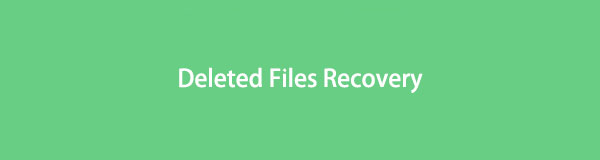

Lista de guias
Parte 1. Melhor Recuperação de Arquivos Excluídos - FoneLab Data Retriever
O primeiro método que você deve considerar para recuperar seus arquivos é usar FoneLab Data Retriever. Seus dados estão seguros no processo de recuperação com este software. Ele não modificará ou destruirá sua forma original. Além disso, suporta inúmeros cenários recuperáveis, como exclusão acidental, vírus de computador, desligamento inesperado e muito mais para seu computador, disco rígido, USB, etc. Além disso, permite recuperar vários tipos de dados, incluindo áudio, vídeos, documentos, etc. .
FoneLab Data Retriever - recupere os dados perdidos / apagados do computador, disco rígido, pen drive, cartão de memória, câmera digital e muito mais.
- Recupere fotos, vídeos, documentos e mais dados com facilidade.
- Visualizar dados antes da recuperação.
Além disso, se você souber a data de criação de seus arquivos, poderá encontrá-los facilmente usando este software. Tem um recurso de filtro que você pode usar. Por favor, role para baixo para aprender o procedimento deste software.
Passo 1Faça o download do FoneLab Data Retriever em sua página oficial. Você só precisa clicar no Download grátis botão. Você verá e visualizará as outras informações sobre o software também. Depois disso, aguarde o processo de download terminar. Mais tarde, configure-o e clique no botão Instale botão. O software iniciará a ferramenta de recuperação posteriormente.
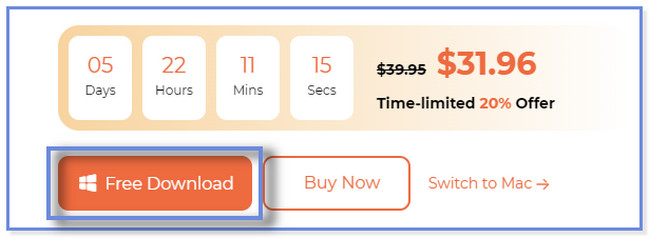
Passo 2Por favor, escolha os tipos de dados que você prefere recuperar em seu computador. Você pode selecionar o botão Imagem, Áudio, Vídeo, E-mail, Documento e Outros. Depois disso, você deve escolher o local onde perdeu seus arquivos. Você também pode clicar no Lixeira localização. Depois disso, clique no Escanear botão no canto inferior direito. O software irá verificar os arquivos por alguns segundos. Também depende dos tamanhos de seus arquivos perdidos.
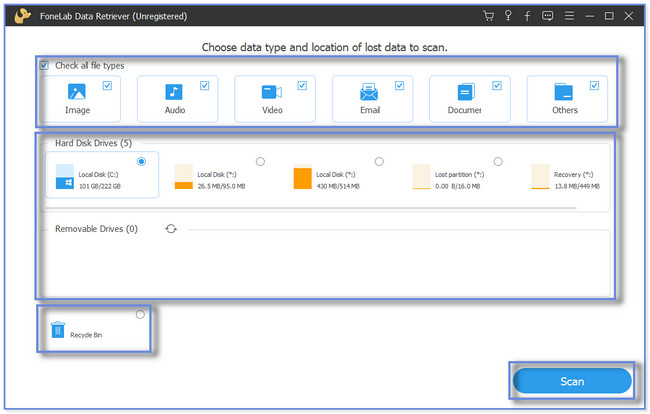
Passo 3Se você souber a data exata de criação de seus arquivos, é melhor usar o filtros botão. Depois disso, preencha as informações necessárias na tela. Clique no Inscreva-se botão ou ícone quando terminar. Você verá a pasta e os resultados da classificação no lado esquerdo da ferramenta. Clique em cada pasta para ver seu conteúdo. Depois disso, clique nos dados que deseja recuperar no lado direito.
Nota: Se insatisfeito com os resultados, você também pode usar o software Varredura profunda recurso ou ferramenta. O software fará uma varredura mais profunda do seu computador. Depois, ele lhe dará mais resultados.
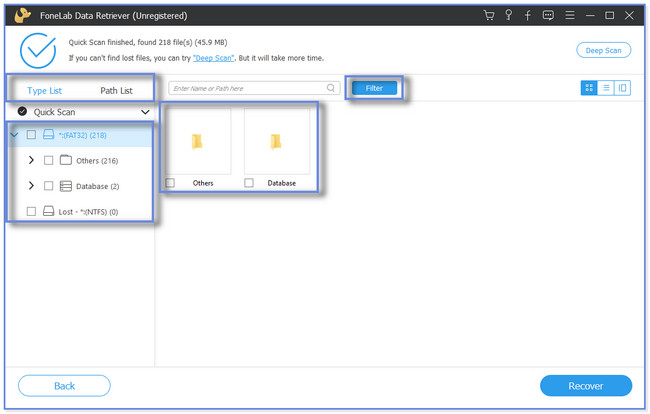
Passo 4No canto inferior direito, clique no botão Recuperar botão. O processo de recuperação durará apenas alguns segundos ou minutos. Por favor, não feche o software até o final do processo. Localize os arquivos recuperados posteriormente em seu computador.
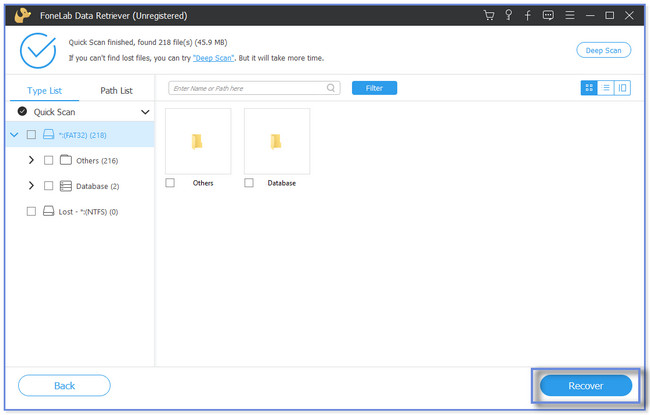
FoneLab Data Retriever acima pode recuperar os arquivos do seu computador com ou sem backup. Existem também outras maneiras de recuperar seus arquivos. Você pode usar a Lixeira e a pasta de arquivos temporários. Mas você não pode usá-los se os arquivos forem excluídos ou ausentes nas ferramentas ou pastas mencionadas. Se preferir saber mais, role para baixo.
FoneLab Data Retriever - recupere os dados perdidos / apagados do computador, disco rígido, pen drive, cartão de memória, câmera digital e muito mais.
- Recupere fotos, vídeos, documentos e mais dados com facilidade.
- Visualizar dados antes da recuperação.
Parte 2. Recuperação de arquivos excluídos via Lixeira
Para onde vão os arquivos excluídos no seu computador? Bem, quando você exclui um arquivo, o computador os armazena diretamente em sua Lixeira. A pasta normalmente manterá apenas seus arquivos excluídos por pelo menos 30 dias, o equivalente a 1 mês. Além disso, o computador não armazenará os arquivos excluídos se você usar o comando Shift + Deleted para excluí-los.
Se você acha que seus arquivos excluídos estão na Lixeira, esta seção é para você. Role para baixo e siga as etapas de acordo para recuperar seus arquivos excluídos.
Passo 1Abra seu computador e você verá sua interface de área de trabalho. Por favor, localize o Lixeira e clique duas vezes nele. A pasta será iniciada posteriormente.

Passo 2Localize a pasta e os dados excluídos acidentalmente. Depois disso, pressione o botão direito do mouse no mouse do computador que você usa atualmente. Você verá outras opções na tela. Por favor, clique no Restaurar botão na parte superior.
Dica de bônus: você pode arrastar e soltar os dados que deseja recuperar na área de trabalho. Depois disso, você o verá restaurado no caminho desejado.
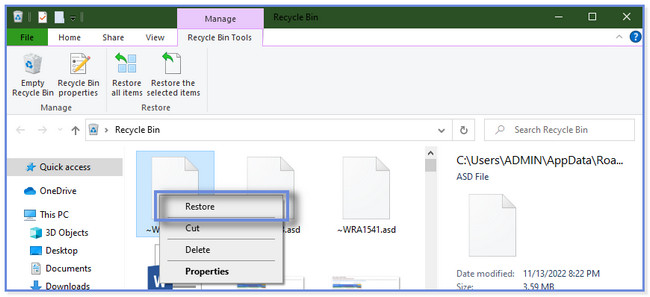
Parte 3. Recuperação de arquivos excluídos por meio da pasta de arquivos temporários
Reduzir os arquivos temporários em seu computador pode ajudar seu computador a funcionar e carregar mais rapidamente. Mas esta seção mostrará por que você não deve excluir alguns arquivos temporários do computador. Você sabia que pode utilizar a pasta de arquivos temporários para recuperar arquivos excluídos? Se não, esta é sua chance e oportunidade de aprender esta técnica. Por favor, role para baixo.
Passo 1Clique na Iniciar ou Barra de pesquisa do Windows ícone no canto esquerdo do computador. Depois disso, digite o % Temp% palavra em sua barra de pesquisa. Por favor, clique no topo dos resultados para abrir a pasta. Você também pode clicar no Abra botão abaixo da pasta para abri-la.
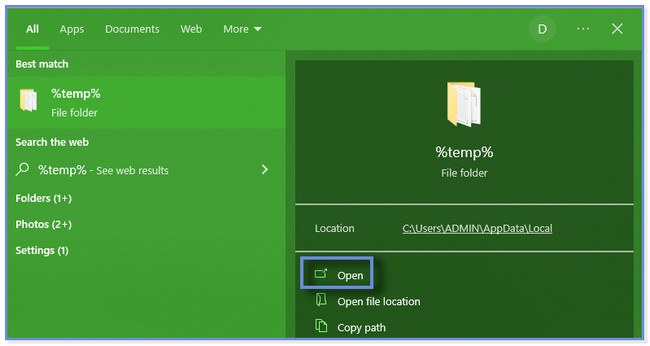
Passo 2Você verá as pastas e arquivos temporários em seu computador. Localize os arquivos que deseja recuperar. Depois disso, você pode clicar no botão Copiar botão e cole-o no File Explorer para recuperá-los. Além disso, você pode arrastá-lo e soltá-lo na área de trabalho. Além disso, você também pode alterar a extensão dos arquivos para os originais para restaurá-los.
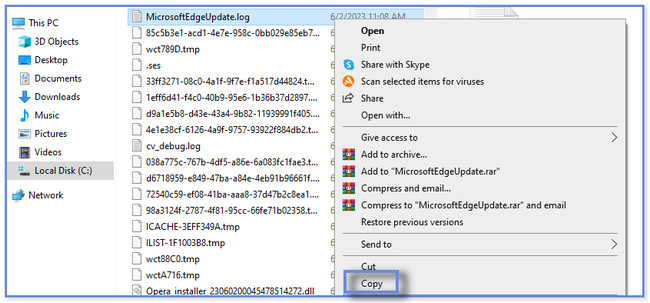
Parte 4. Perguntas frequentes sobre a recuperação de arquivos excluídos
1. Para onde vão os arquivos restaurados da Lixeira?
Depois de recuperar seus arquivos da Lixeira, você pode estar se perguntando para onde eles vão. Seu computador não criará outra pasta para os arquivos recuperados. Ele apenas os armazenará em seus locais originais na pasta onde foram excluídos anteriormente.
2. Um cartão SD apagado pode ser recuperado?
Sim. Os dados ou conteúdos de um cartão apagado ou formatado ainda podem ser recuperados. Mas você não pode recuperá-los manualmente. Você deve usar uma ferramenta de terceiros compatível recuperação de cartões SD. Você pode considerar o software que esta postagem apresentou a você: FoneLab Data Retriever. Se você preferir explorar mais sobre a ferramenta, faça o download.
Esperamos que os métodos deste artigo o ajudem a recuperar arquivos em seu computador. Ele mostra 3 maneiras fáceis e seguras, incluindo o software líder chamado FoneLab Data Retriever. Pode recuperar arquivos de discos rígidos, cartões de memória e muito mais, com ou sem backups. Você quer experimentar esta ferramenta para recuperar seus arquivos? Faça o download imediatamente em seu computador.
FoneLab Data Retriever - recupere os dados perdidos / apagados do computador, disco rígido, pen drive, cartão de memória, câmera digital e muito mais.
- Recupere fotos, vídeos, documentos e mais dados com facilidade.
- Visualizar dados antes da recuperação.
Abaixo está um tutorial em vídeo para referência.